- Pour réinitialiser Windows 11 aux paramètres d'usine, ouvrez Paramètres > Système > Récupération.
- Cliquez ensuite sur le « Réinitialiser le PC » et sélectionnez le « Supprimer tout » option.
- Sélectionnez le « Réinstallation locale » ou « Téléchargement dans le cloud » options, puis cliquez sur l'icône « Suivant » et « Réinitialiser » boutons.
Vous pouvez utiliser la fonction « Réinitialiser ce PC » pour effacer le disque dur et réinstaller Windows 11 22H2 ou version 21H2 si vous envisagez de mettre l'ordinateur hors service, si l'appareil ne fonctionne pas correctement, si vous souhaitez accélérer le système ou réparer les problèmes de batterie et d’application.
Sous Windows 11, la fonction « Réinitialiser ce PC » vous permet de réinitialiser rapidement un ordinateur aux paramètres d'usine à l'aide des fichiers locaux ou en téléchargeant une nouvelle copie du système d'exploitation depuis le cloud, garantissant ainsi que vos paramètres, fichiers et applications seront effacés au-delà. récupération.
Ce guide vous apprendra les étapes à suivre pour utiliser la fonctionnalité « Réinitialiser ce PC » pour réinstaller Windows 11 sans conserver vos fichiers après une mise à niveau si l'appareil rencontre des problèmes ou si vous rencontrez des applications ou des problèmes de configuration du système.
Réinitialisation d'usine de Windows 11 avec réinstallation locale
Pour réinitialiser Windows 11 aux paramètres d'usine (en effaçant tout), procédez comme suit :
-
Ouvrir Paramètres sous Windows 11.
-
Cliquer sur Système.
-
Clique le Récupération languette.
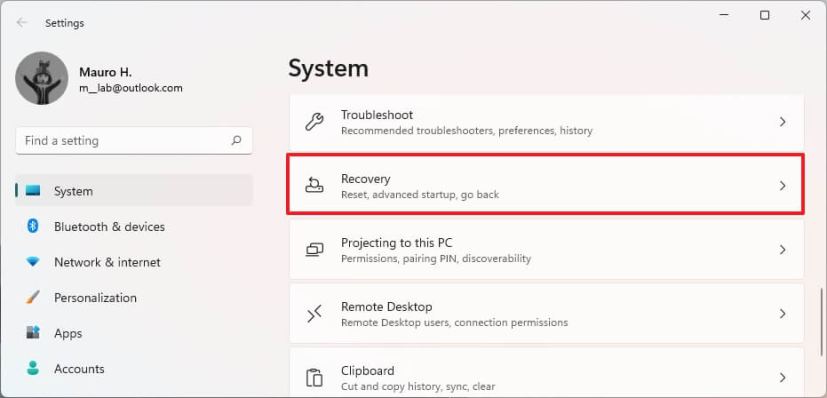
-
Dans la section « Options de récupération », cliquez sur le bouton Réinitialiser le PC dans le paramètre « Réinitialiser ce PC ».
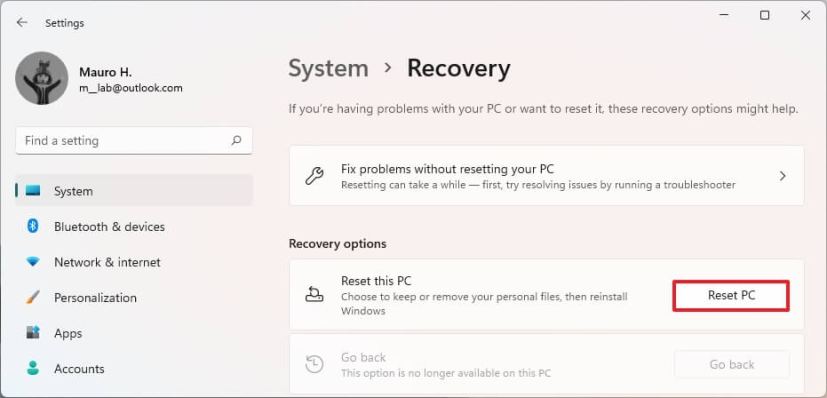
-
Clique le Supprimer tout option.
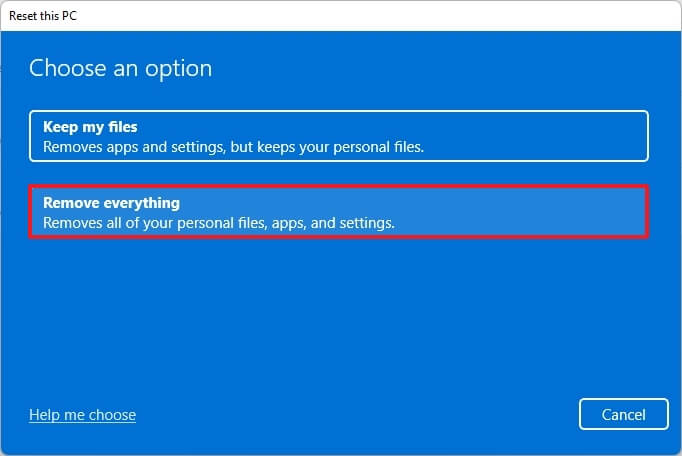
-
Sélectionnez le « Réinstallation locale » option pour utiliser l’image locale pour réinstaller Windows 11, en supprimant tout sur l’ordinateur.
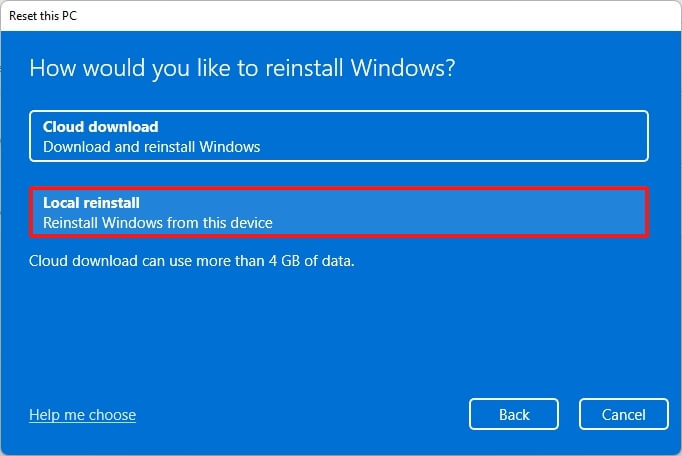
-
Clique le Suivant bouton.
-
Clique le Réinitialiser bouton.
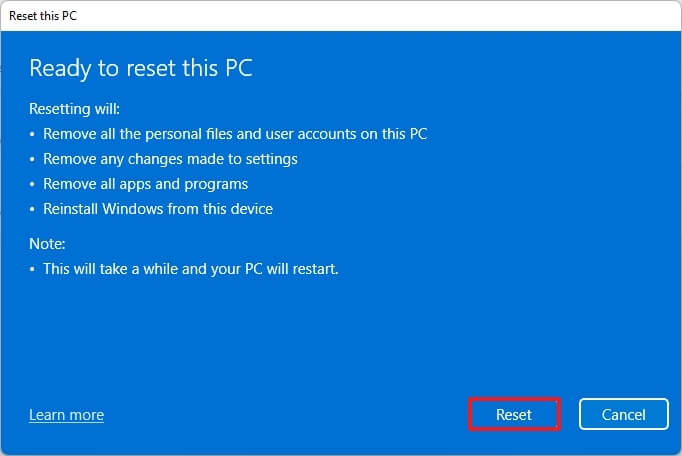
Une fois les étapes terminées, la fonctionnalité réinitialisera Windows 11 à l’aide de l’image disponible localement, effaçant tout ce qui se trouve sur le disque dur, y compris les fichiers, les paramètres et les applications.
Réinitialisation d'usine de Windows 11 avec téléchargement dans le cloud
Pour réinitialiser votre ordinateur Windows 11 avec l’option « téléchargement cloud » sans conserver vos fichiers, procédez comme suit :
-
Ouvrir Paramètres.
-
Cliquer sur Système.
-
Clique le Récupération languette.
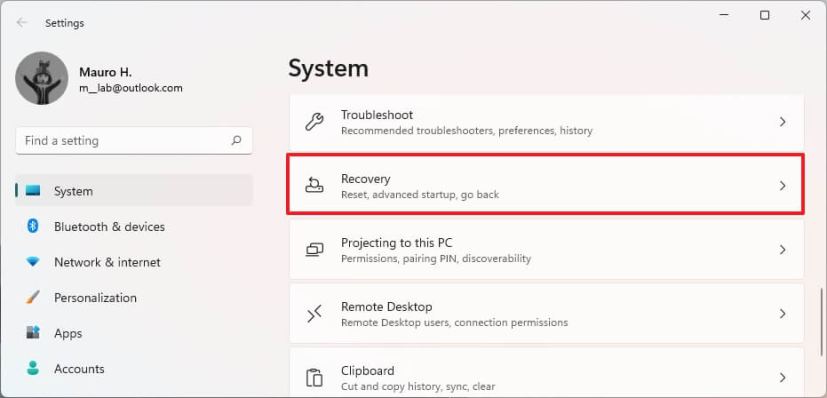
-
Dans la section « Options de récupération », cliquez sur le bouton Réinitialiser le PC dans le paramètre « Réinitialiser ce PC ».
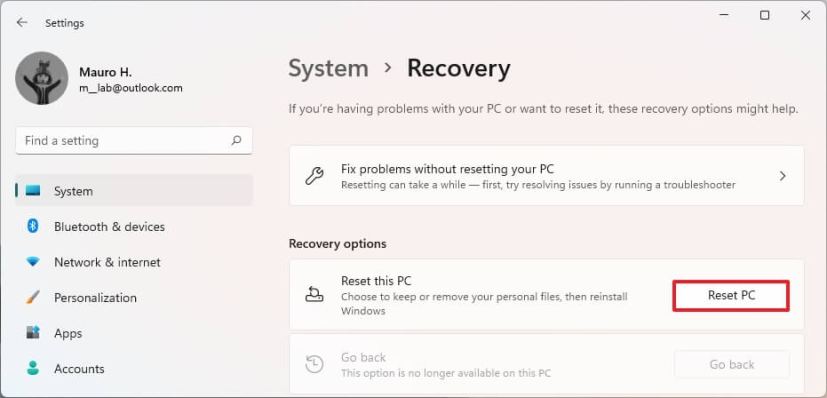
-
Clique le « Supprimer tout » option.
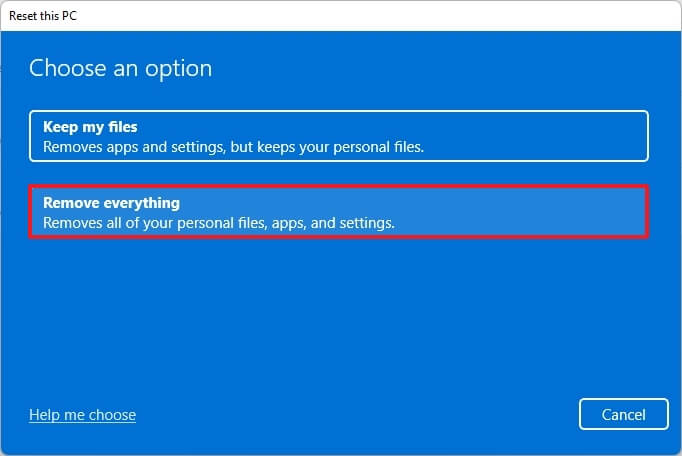
-
Sélectionnez le « Téléchargement dans le cloud » option pour télécharger une nouvelle copie de Windows 11.
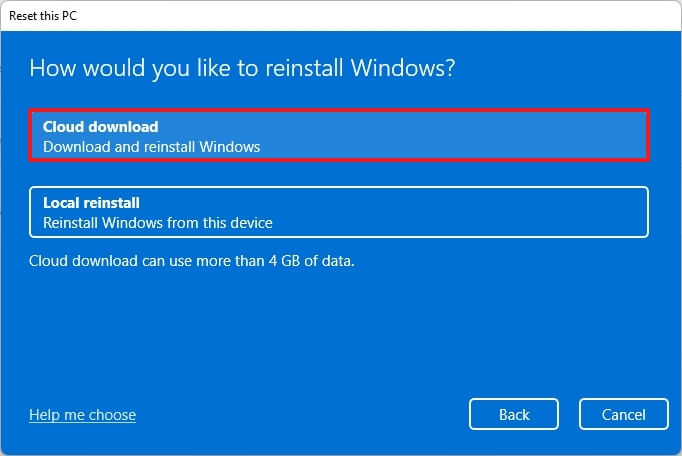
-
(Facultatif) Cliquez sur le Modifier les paramètres option si vous envisagez de donner ou de vendre l’appareil.
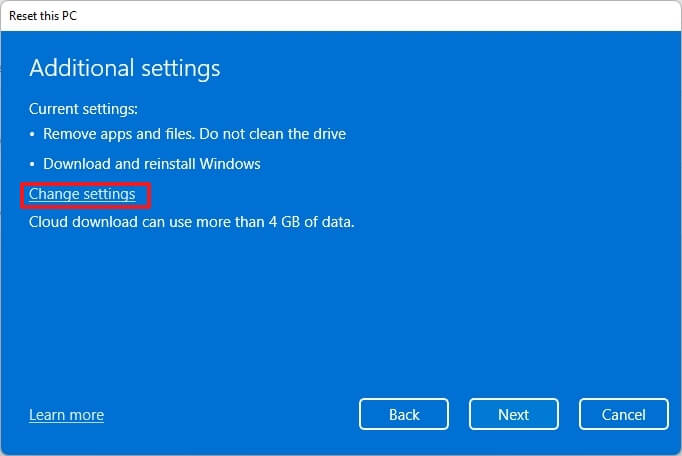
-
Allume le Nettoyer les données interrupteur à bascule pour effacer en toute sécurité tous les lecteurs. (Cela pourrait prendre beaucoup de temps.)
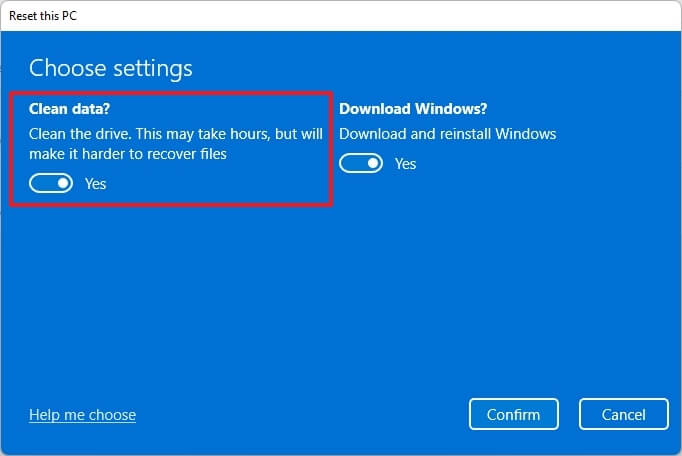
-
Clique le Confirmer bouton.
-
Clique le Suivant bouton.
-
Clique le Réinitialiser bouton.
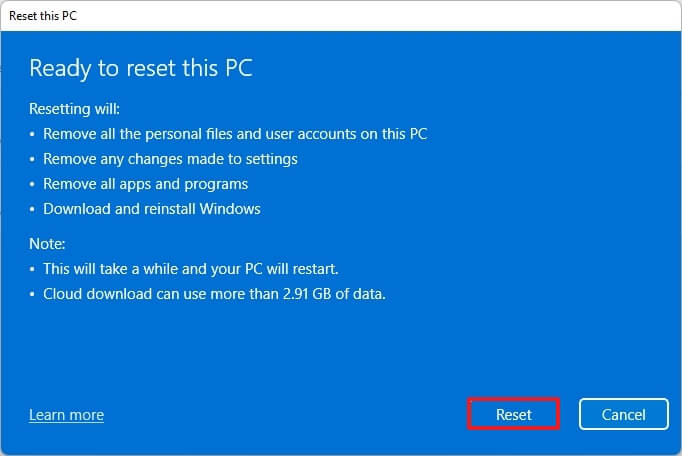
Une fois les étapes terminées, une nouvelle image de la même version de Windows 11 installée sur votre ordinateur sera téléchargée et utilisée pour réinitialiser l'appareil, en supprimant tout ce qui se trouve sur le disque dur.
Réinitialisation d'usine de Windows 11 à partir du démarrage (BIOS)
Pour réinitialiser Windows 11 à partir du démarrage à l'aide d'une réinstallation locale ou d'un téléchargement dans le cloud, procédez comme suit :
-
Démarrez l'ordinateur.
-
Immédiatement après l'auto-test de mise sous tension (POST), appuyez sur le bouton Pouvoir bouton à nouveau pour arrêter.
-
Répéter étapes 1 et 2 deux fois, et au troisième redémarrage, le système d'exploitation doit entrer dans l'environnement de récupération Windows (Windows RE).
Note rapide: Windows 11 inclut plusieurs façons d'ouvrir les paramètres de démarrage avancés. Si vous ne pouvez pas accéder à l'environnement de récupération, essayez ces autres options. -
Clique le Options avancées bouton.
-
Cliquer sur Dépanner.
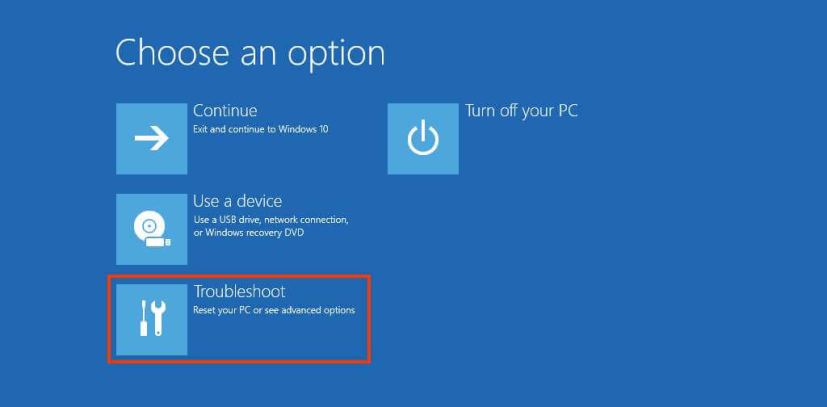
-
Clique le « Réinitialiser ce PC » option.
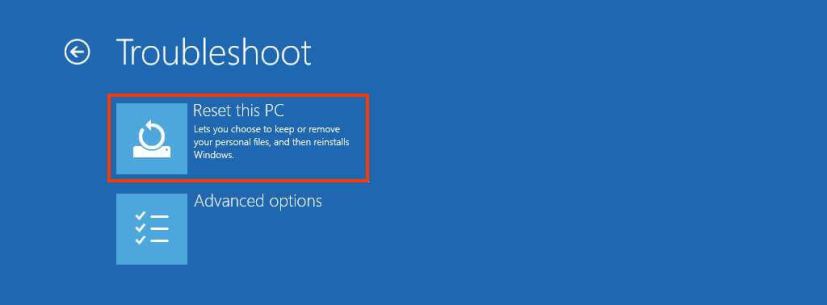
-
Sélectionnez le « Supprimer tout » option pour effacer le disque dur et réinstaller une nouvelle copie de Windows 11.
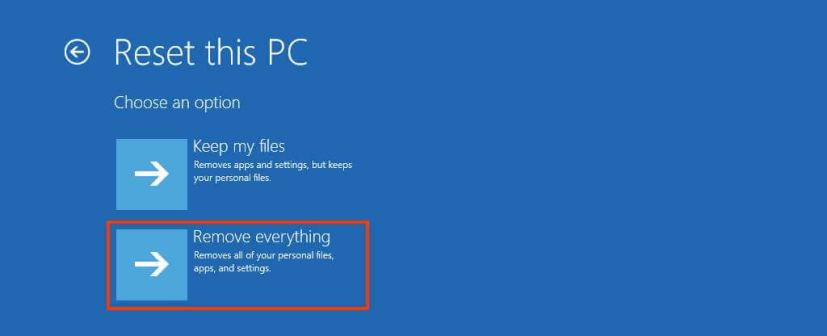
-
Clique le « Supprimez simplement mes fichiers » option si vous envisagez de conserver l’appareil. Ou sélectionnez le « Nettoyer complètement le disque » option si vous envisagez de vous débarrasser de l’appareil.
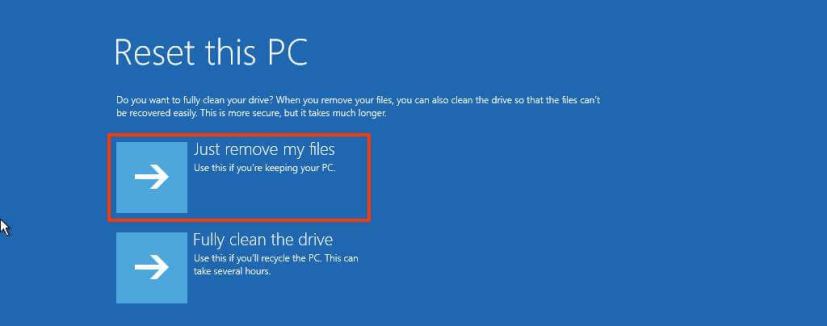
-
Sélectionnez le « Téléchargement dans le cloud » option pour retélécharger Windows 11 au lieu d’utiliser l’image disponible. (Si vous préférez utiliser l'image locale, sélectionnez le « Réinstallation locale » option.)
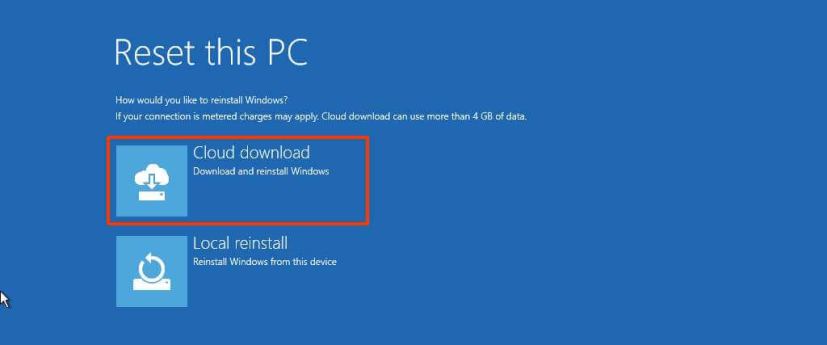
-
Clique le Réinitialiser bouton.
Une fois les étapes terminées, la fonctionnalité réinitialisera l'ordinateur aux paramètres par défaut en supprimant tout et en réinstallant une nouvelle copie de Windows 11. Si vous sélectionnez l'option « Téléchargement sur le cloud », le système téléchargera l'image qui a la même version de Windows. 11 déjà installé sur l'ordinateur. Ce n'est pas une option pour passer à une version plus récente.
Pourquoi vous pouvez faire confiance à Winfix.net
Je combine les connaissances d'experts avec des conseils centrés sur l'utilisateur, des recherches et des tests rigoureux pour garantir que vous recevez des guides techniques fiables et faciles à suivre. Examinez le processus de publication.

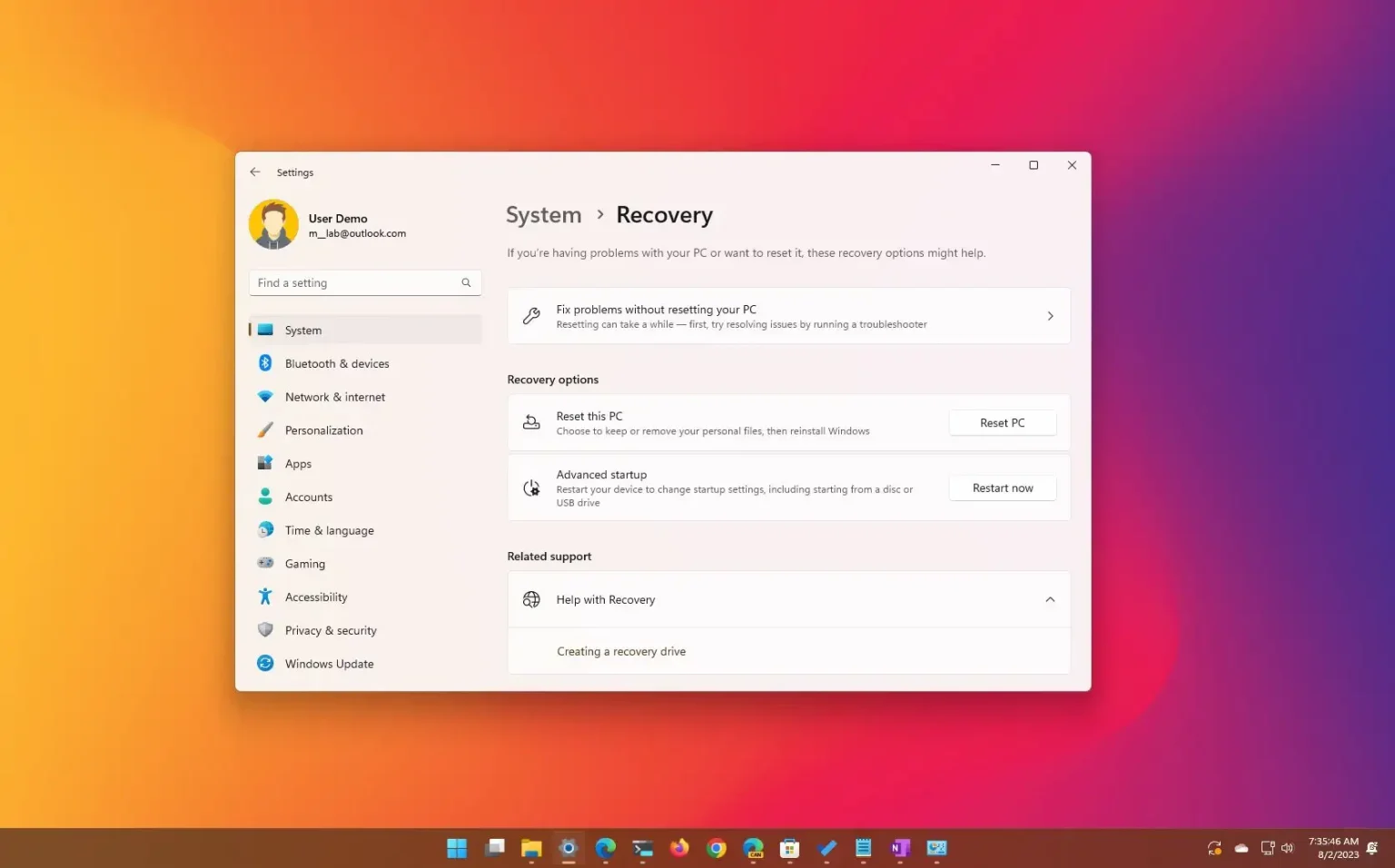
Aucun commentaire
best site to buy priligy Oracle Corp co- founder LarryEllison grew up in middle- class surroundings in Chicago, andstarted Oracle with 2, 000, mostly his savings
Your comment is awaiting moderation.